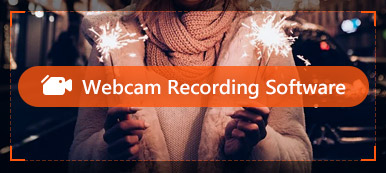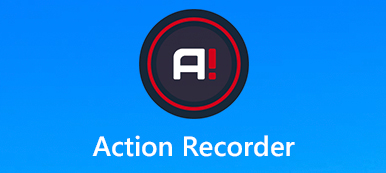Oyun severler için keyiflerinden biri de oyun hayatlarının en güzel anlarını kaydedip arkadaşlarıyla paylaşmak üzere sosyal medyaya yüklemek olacaktır. Bu nedenle, oyunu gecikme olmadan kolayca yakalayabilecek profesyonel bir oyun kayıt aracına sahip olmak önemli ve gereklidir.
Piyasada mevcut olan ve oyunun hangisini seçeceği konusunda göz kamaştırıcı ve kaybolacak çeşitli oyun kayıt yazılımı olduğundan, burada ilk 6'yi topladık ücretsiz oyun kayıt yazılımı testimizden sonra Windows ve Mac için. Kendiniz için en iyisini almak için okumaya devam edin.
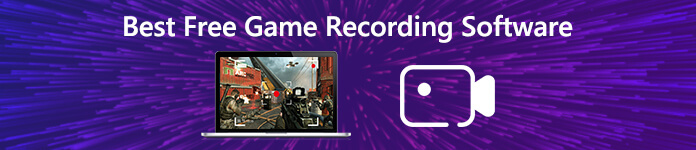
- Bölüm 1. Windows ve Mac için Top 6 Ücretsiz Oyun Kayıt Yazılımı
- Bölüm 2. Oyun Ekranı Kaydı hakkında SSS
Bölüm 1. Windows ve Mac için Top 6 Ücretsiz Oyun Kayıt Yazılımı
Apeaksoft'ta sizin için doğrulanmış içerik sunacağımıza söz veriyoruz. İşte bunu yapmak için gösterdiğimiz çaba:
- İncelemelerimizde seçilen tüm ürünlere gelince, bunların popülerliği ve ihtiyaçlarınız odak noktamızdır.
- Apeaksoft İçerik Ekibimiz aşağıda belirtilen tüm ürünleri test etmiştir.
- Test sürecinde ekibimiz ürünün üstün özelliklerine, artı ve eksilerine, cihaz uyumluluğuna, fiyatına, kullanımına ve diğer göze çarpan özelliklerine odaklanır.
- Bu incelemelerin kaynakları açısından güvenilir inceleme platformlarından ve web sitelerinden faydalandık.
- Kullanıcılarımızın Apeaksoft yazılımı ve diğer markaların programları hakkındaki önerilerini topluyor ve geri bildirimlerini analiz ediyoruz.

1. Apeaksoft Ücretsiz Online Ekran Kaydedici
İşletim Sistemi: Windows, Mac
Apeaksoft Ücretsiz Online Ekran Kaydedici oyunları ücretsiz olarak çevrimiçi kaydetmenizi sağlar. Herhangi bir yazılım yüklemeye gerek yoktur ve hem Windows hem de Mac OS ile uyumludur.

- Artıları
- Tamamen ücretsiz ve masaüstü programı yüklemenize gerek yok.
- Twitch, Facebook ve daha fazlasında daha fazla beğeni kazanmak için oyun becerilerini ve oyun video fragmanlarını kaydedin.
- Filmler, müzik, iş konferansı, sunumlar vb. gibi herhangi bir bilgisayar etkinliğini ücretsiz olarak kavrayın.
- Bilgisayarınızdaki tüm sesleri yerleşik sistem sesi ve mikrofon sesi gibi kavrayın.
- EKSİLERİNİ
- Video düzenleme özelliği yok.
- 4K oyun kaydedilemiyor, sadece 1080p destekleniyor.
2. Apeaksoft Ekran Kaydedici
İşletim Sistemi: Windows, Mac
Apeaksoft Ücretsiz Online Ekran Kaydedici'nin ücretsiz bir oyun kaydedici programında istediğiniz özelliğe sahip olmadığını düşünüyorsanız, pro sürümünü, masaüstü programını kullanmanızı öneririz Apeaksoft Ekran Kaydedici. Hem Windows hem de Mac platformunda mevcuttur ve size oyun oynamayı, herhangi bir yerel veya çevrimiçi videoyu/sesi çeşitli popüler formatlarda kaydetmeniz ve oyunun ve ekranın anlık görüntüsünü yüksek kalitede çekmeniz için profesyonel bir yol sağlar.
- Oyunları 60 fps'ye kadar kare hızıyla kaydedin ve Twitch veya Facebook'ta arkadaşlarınızla paylaşın.
- Oyun ekranını ve kamera ekranınızı ve sesinizi aynı anda kaydedin.
- Daha iyi görüntüleme ve kayıt için telefon ekranınızdaki oyunu PC'ye yansıtın.
- Kaydetmeden önce kayıt alanını özelleştirin ve kaydın önizlemesini yapın.
- Dahili video düzenleme araçları video / anlık görüntüyü düzenlemenizi ve kaydedilen dosyaya yeni etiketler çizmenizi sağlar.
Apeaksoft Ekran kaydedici ile nasıl oyun kaydedilir?
1. AdımBilgisayarınızın işletim sistemine göre bu oyun kaydediciyi bilgisayarınıza ücretsiz indirin ve yükleyin.
2. AdımOyun kayıt yazılımını başlattıktan sonra, Oyun Kaydedici seçeneğine tıklayın ve tıklayarak oyun penceresini seçin oyunu seç İhtiyacınıza göre.

3. AdımOyunu oynarken kendinizi kaydetmek istiyorsanız, Webcam kamerayı bilgisayarınızda açma seçeneği. Ardından, resim içinde resim kayıtlı bir video alacaksınız. ve aç Sistem Ses ve Mikrofon oyun sesini ve sesinizi aynı anda kaydetmek için.

4. AdımArdından “RECOyununuzu kaydetmeye başlamak için ” düğmesine basın. Oynanış kaydı sırasında yazma butonuna tıklayarak ihtiyacınıza göre çizim yapabilir veya açıklama ekleyebilirsiniz.

5. AdımOyun bittiğinde kaydı bitirmek istiyorsanız, sol üst köşedeki kırmızı kareyi tıklattığınızda kaydedilen videoyu gösterecektir.
Video uzunluğunu kırpmak veya ekran görüntüsü almak için kaydı önizleyebilirsiniz. Oyun kaydından memnunsanız videoyu istediğiniz yere kaydedebilirsiniz. Ve yapabilirsin Steam'de kayıt bu araçla.

Ayrıca, oyunu kaydettikten sonra şuraya gidebilirsiniz: Kayıt geçmişi Bu yazılımda kayıtlı dosyalarınızı düzenlemek için pencere. Burada, kayıtlı dosyalarınızın meta verilerini düzenleyebilir, ihtiyaçlarınıza göre kayıtlı dosyalarınızı kırpabilir, sıkıştırabilir, birleştirebilir ve dönüştürebilirsiniz.
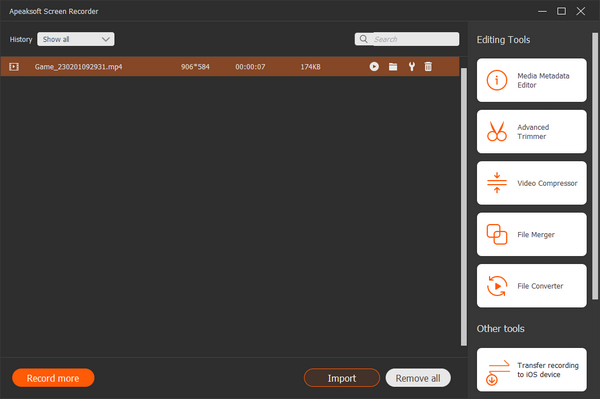
3. Bandicam
İşletim Sistemi: Windows
Bandicam Game Recorder, oyuncuların 4K UHD video kaydetmesi ve 480 FPS'ye kadar video çekmesi için en iyi seçeneklerden biri olabilir. Oyununuzu kaydetmenizi ve kaydedilen dosyayı dönüştürmeden socia medya platformlarına yüklemenizi sağlar (720p/1080p full HD video yapılabilir).
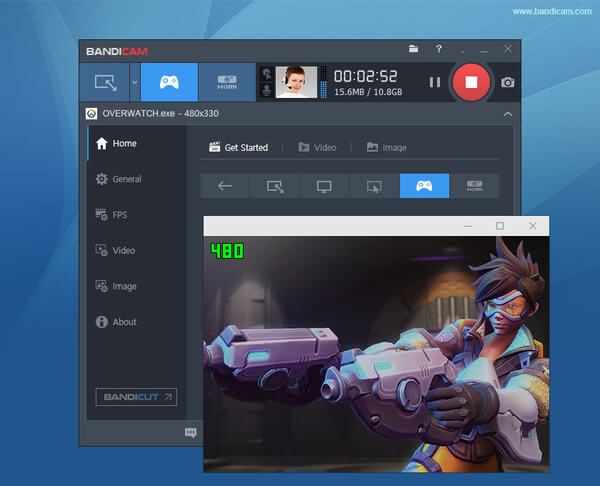
- Artıları
- DirectX / OpenGL / Vulkan grafik teknolojilerini kullanan Minecraft, PlayerUnknown's Battlegrounds, Roblox, World of Warcraft ve League of Legends gibi çeşitli 2D / 3D oyunları kaydedin.
- Kayıt sırasında videoyu sıkıştırın, böylece diğer oyun kayıt yazılımlarına kıyasla daha küçük bir kaydedilmiş dosya elde edebilirsiniz.
- 4 x 3840 boyutuna kadar çözünürlükte 2160K Ultra HD video ve maks. 480fps'dir.
- Bandicam çok daha düşük CPU / GPU / HDD kullandığından oyuncular diğer ücretsiz oyun kaydedicilerden daha az gecikme yaşayabilirler.
- Eşzamanlı Web kamerası ve Ekran kaydı desteği.
- EKSİLERİNİ
- Bandicam tamamen ücretsiz bir oyun ekran kaydedici değil, sadece sınırlı deneme sürümü sunuyor.
- Kaydedilen oyunu düzenlemek için video düzenleme araçlarıyla donatılmamış.
4. OBS Studio (Açık Yayıncı Yazılımı)
İşletim Sistemi: Windows, Mac, Linux
OBS aynı zamanda birçok oyuncu tarafından sevilen ücretsiz bir oyun kaydedicidir, esas olarak Twitch'te canlı oyun ve sosyal medya platformları için oyun kaydı için kullanılır.

- Artıları
- Video kaydı çevrimiçi paylaşımı için ücretsiz ve açık kaynaklı oyun kayıt yazılımı.
- Windows, Mac ve Linux ile uyumludur.
- Birden fazla kaynaktan gerçek zamanlı video / ses yakalama ve karıştırmada yüksek performans.
- Oyuncuların ekran ve web kamerasını aynı anda kaydetmesini sağlayın.
- Twitch, Facebook Live, Rstream.io vb. ile uyumludur.
- EKSİLERİNİ
- Yazılım arayüzü çok kullanıcı dostu değildir.
- OBS yalnızca 30 fps'ye kadar oyun kaydedebilir.
- Bu ücretsiz oyun kaydedicide yerleşik bir video düzenleme aracı yoktur.
5. Camtasia
İşletim Sistemi: Windows, Mac
Camtasia Windows ve Mac'te profesyonel görünümlü oyun videoları kaydedebilen ve oluşturabilen hepsi bir arada bir ekran kaydedici ve video düzenleyicidir.

- Artıları
- Oyununuza kişisel bir dokunuş eklemek için web kamerası kaydedin.
- Önceden yapılmış animasyonlar efektler, müzik ve ses efektleri ekleyerek kaydınızı özelleştirmenizi sağlar.
- 4K Çözünürlüklü Video kayıt ve Düzenleme desteği.
- Kolayca başlamanıza yardımcı olacak öğreticiler sağlayın.
- EKSİLERİNİ
- Sınırlı deneme sürümü.
- Canlı akışı desteklemez.
6. Dxtory
İşletim Sistemi: Windows 10, 8.1, 8, 7, Vista ve XP
Dxtory, DirectX ve OpenGL Uygulamaları için başka bir oyun kaydedicidir. Veriler doğrudan bir yüzey belleği tamponundan elde edildiğinden, çok yüksek hızdadır ve küçük yük ile çalışır.
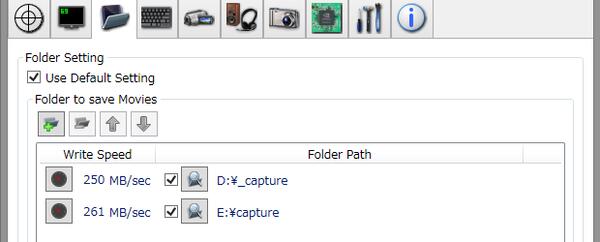
- Artıları
- Dxtory son derece basit arayüzü ile hafif ama oldukça sağlam bir oyun kayıt yazılımıdır.
- Oyun sesini ve mikrofonunuzun sesini aynı anda kaydedebilir.
- Kayıpsız video kaynağı ile en yüksek kaliteyi kaydedin.
- Üçüncü taraf VFW codec bileşenlerini destekleyin, beğendiğiniz video codec bileşenini belirtebilir ve FPS'yi 10-120 arasında ayarlayabilirsiniz.
- EKSİLERİNİ
- Can sıkıcı deneme bildirimi, tam sürüm için ödeme yapmanız gerekir.
- Video düzenleme araçları yok.
Belki sen de ilgilenirsin VR oyun kaydetme.
Bölüm 2. Oyun Ekranı Kaydı hakkında SSS
Gecikmesiz oyunlar nasıl kaydedilir?
Gecikmesiz oyunları sorunsuz bir şekilde kaydetmek için video çözünürlüğünü azaltmak ve oyunu tam ekran yerine pencereli modda kaydetmek daha iyi olur. Dahası, bilgisayarınızın performansı da oyun kaydını etkileyecektir.
Oyun oynarken kendimi nasıl kaydederim?
Oyun oynarken kendinizi kaydetmek için web kamerasını açmanız ve oyun ekranını ve yüzünüzü aynı anda kaydetmeniz gerekir. Kullanabilirsiniz Apeaksoft Ekran Kaydedici veya OBS Studio ya da oyun oynarken kendinizi kaydedebilirsiniz.
Oyunu kaydederken oyunu düzenleyebilir veya anlık görüntü alabilir miyim?
Çoğu oyun kaydedici, oyuncuların kayıtlarını düzenlemelerine izin veren yerleşik düzenleme işlevine sahip değildir. Kayıt sırasında oyunu düzenlemeniz veya ekran görüntüsü almanız gerekiyorsa, en iyi 6 ücretsiz oyun kayıt yazılımı arasında Apeaksoft Ekran Kaydedici ve Camtasia size bir iyilik yapabilir.
Sonuç
Bu yazıda ilk 6'yi öneriyoruz ücretsiz oyun ekran kaydediciler, oyunları çevrimiçi olarak ücretsiz olarak kaydetmek ya da PC / Mac'te gecikme olmadan oyun kaydetmek istiyorsanız, umarım talebiniz için en iyi ücretsiz oyun kayıt yazılımını burada bulabilirsiniz.